Nuove funzioni medio in Excel 2007
In questo articolo imparerai a conoscere le funzioni della media in Microsoft Excel. Funzioni medie che usiamo quando vogliamo giudicare la performance complessiva del gruppo. In Excel possiamo calcolare la media sulla base di numeri, criteri anche più di un criterio. Abbiamo 4 tipi di funzioni di media in Microsoft Excel: – AVERAGE AVERAGEA AVERAGEIF AVERAGEIFS


Funzione MEDIA: –
Usiamo la funzione Media per ottenere la media di un gruppo di numeri.
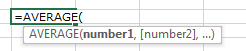
Facciamo un esempio e capiamo: –
Abbiamo i dati del punteggio degli studenti, in cui vogliamo calcolare il punteggio medio.
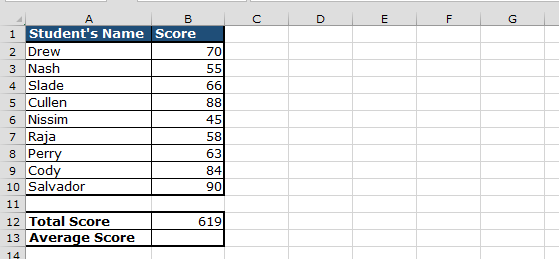
Segui i passaggi indicati di seguito: –
Immettere la formula nella cella B13 = MEDIA (B2: B10)
-
Premi Invio
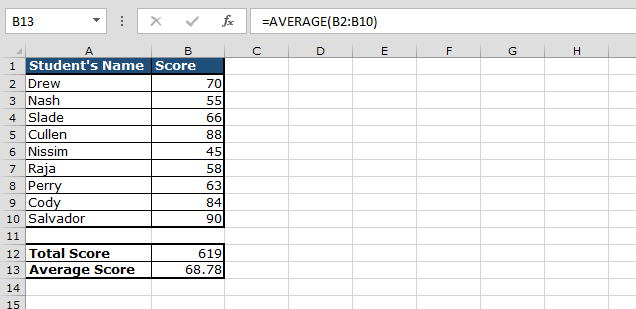
AVERAGEA Funzione: –
Usiamo questa funzione per ottenere la media di un gruppo di numeri e testo
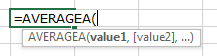
Facciamo un esempio e capiamo: –
Abbiamo i punteggi degli studenti e, inoltre, 2 studenti erano assenti il giorno dell’esame. Ora, vogliamo calcolare il punteggio medio per tutti gli studenti compresi quelli che erano assenti.
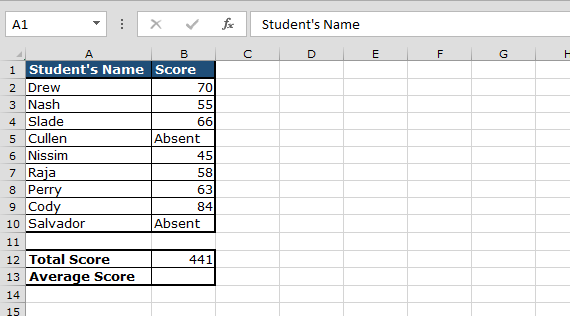
Segui i passaggi indicati di seguito: –
Immettere la formula nella cella B13 = AVERAGEA (B2: B10)
-
Premi Invio
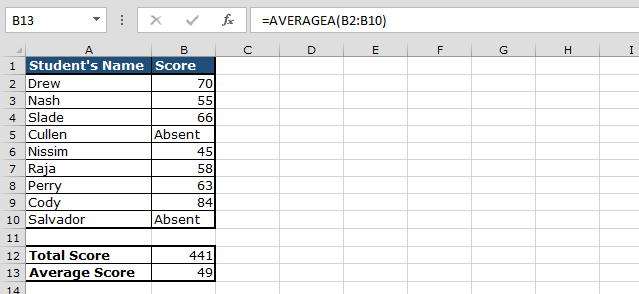
AVERAGEIF Funzione
La funzione MEDIA.SE viene utilizzata per restituire la media sulla base di un criterio.
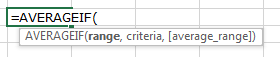
Facciamo un esempio e capiamo: –
Allo stesso modo, abbiamo i dati sui punteggi degli studenti e vogliamo calcolare i numeri medi per quegli studenti che hanno ottenuto più di 50 punti.
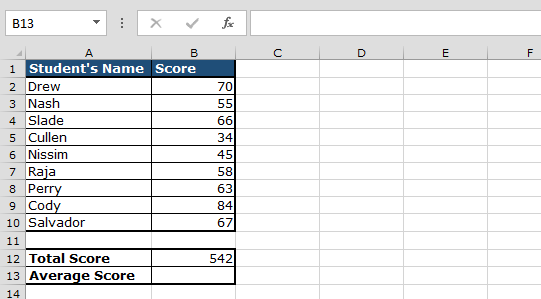
Segui i passaggi indicati di seguito: –
Immettere la formula nella cella B13 = AVERAGEIF (B2: B10, “> 50”, B2: B10)
-
Premi Invio
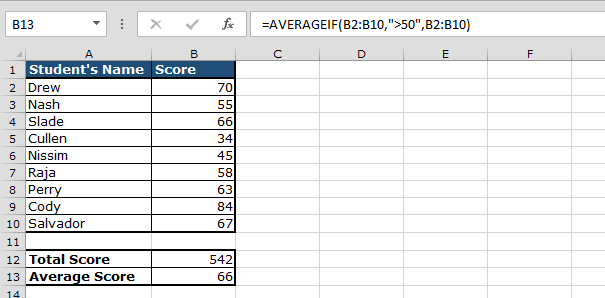
Funzione AVERAGEIFS
La funzione MEDIA.SE viene utilizzata per restituire la media sulla base di più criteri.

Facciamo un esempio e capiamo
Abbiamo i punteggi degli studenti per ogni semestre per ogni materia. Ora, vogliamo calcolare il punteggio medio in ogni semestre per ogni studente per ogni materia.
Nei dati, abbiamo un elenco a discesa di Studenti e, nella selezione del Soggetto, il punteggio medio dovrebbe essere modificato di conseguenza.
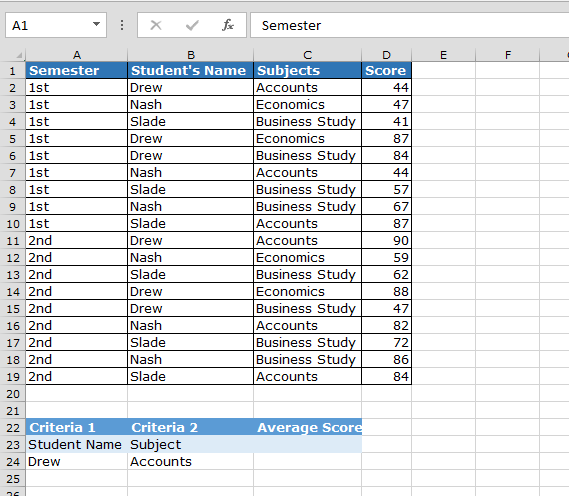
Segui i passaggi indicati di seguito: –
Immettere la formula nella cella B13 = AVERAGEIFS (D2: D19, B2: B19, A24, C2: C19, B24)
-
Premi Invio

Key take away: –
Funzioni della famiglia media Utilizzo delle funzioni della media Confronto tra AVERAGE e AVERAGEA funzione Confronto tra AVERAGEIF e AVERAGEIFS funzione
Se i nostri blog ti sono piaciuti, condividilo con i tuoi amici su Facebook. E anche tu puoi seguirci su Twitter e Facebook.
_ Ci piacerebbe sentire la tua opinione, facci sapere come possiamo migliorare, integrare o innovare il nostro lavoro e renderlo migliore per te. Scrivici a [email protected]_